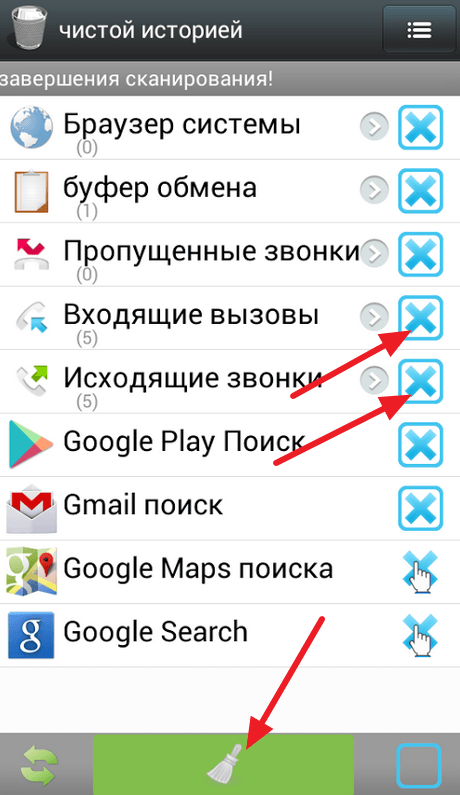Плагин для скачивания видео с YouTube в Firefox. Плагин для скачивания с ютуба видео для хрома
Как скачивать видео с YouTube с любого устройства
Каждый знает наверно, что с Youtube можно скачать видео. Но как это надо cделать правильно? Сначала начну с самого популярного и простого способа как скачать с Youtube видео – использование браузерного расширения SaveFrom.net.
Скачать видео с YouTube с помощью расширения для браузера
SaveFrom.net

Официальный сайт проекта
Скачать расширение для браузера Google Chrome и посмотреть инструкцию по установке
Скачать расширение для браузера Firefox
Скачать расширение для браузера Opera
Скачать расширение для Яндекс Браузера
Скачать расширение для браузера Chromium
Скачать расширение для браузера Safari
Скачиваем расширение для браузера и устанавливаем помощник SaveFrom.net. Для браузера Google Chrome необходима установка специального дополнительного расширения Chameleon, так как помощник устанавливается из репозиториев Оперы. Перед скачиванием обязательно ознакомитесь с инструкцией установки по ссылке выше.
Однако есть одно но, чтобы скачать видео видео в качестве 1080p браузерным расширением не обойтись. Придется использовать сторонние приложения SaveFrom.net позволяет сразу скачать программу Ummy Video Downloader которая может скачивать видео в разрешении до 4K.
Чтобы скачать Ummy Video Downloader нажмите Скачать HD или Скачать 1080p и в предложенном вопросе – Установили ли вы Ummy Video Downloader ответьте Нет.

После установки приложения просто копируем ссылку с видео с адресной строки браузера в окно программы и выбираем необходимое качество для загрузки. Или прямо в браузере нажимаем Скачать в 1080p или Скачать 4K, программа автоматически запустится и вы можете выбрать качество видео и скачать его прямо на компьютер. С Ummy Video Downloader можно работать и без расширений для браузера, только каждый раз самому придется запускать приложение.

Скачать Ummy Video Downloader
FastestTube

Тоже мультибраузерное расширение. Есть поддержка Google Chrome, Opera, Firefox, Safari, Chromium и других браузеров. Подробную инструкцию по установке расширения для своего браузера можно посмотреть на оф сайте разработчика.
Установить расширение FastestTube в Google Chrome
Установить расширение FastestTube в Opera
Скачать расширение для Safari и посмотреть инструкцию по установке
Скачать расширение для других браузеров с официального сайта
Поддерживаемое максимально доступное качество для скачивания — 720p, скачать 1080p и 4K можно только отдельно видео и аудио дорожку. Поэтому если нужно видео в самом высоком качестве используйте Ummy Video Downloader или другое десктопное приложение.
Десктопные программы
Не такой простой, но еще проще с какой-то стороны способ скачать видео с ютуб – установить программу на компьютер. Работа в таких приложениях требует только вставки URL видео в адресную строку приложения. Остается выбрать только качество скачиваемого видео или аудио. Все перечисленные приложения ниже бесплатны, не требуют авторизации и ввода данных для работы и именно таким способом осуществляют скачивание видео. В зависимости от приложения будет различаться интерфейс и некоторые несущественные функции, например скачивание плейлистов и поиск видео прямо в приложении без браузера.
4K Video Downloader (Windows, Mac OS, Ubuntu)
Неплохое бесплатное приложения для скачивания видео с Youtube. Есть поддержка скачивания видео в любом качестве и извлечение аудио отдельно от видео. Позволяет загружать целые плейлисты и все целые каналы.
Скачать 4K Video Downloader

На сайте разработчика доступен большой справочный материал на русском языке по работе с приложением. Если планируете регулярно пользоваться приложением будет полезно изучить справку и подробней узнать о некоторых функциях 4K Video Downloader.
ClipGrab (Windows, Mac, Linux)
Скачать бесплатно ClipGrab

ClipGrab позволяет скачивать видео на компьютер в любом доступном качестве, выполнять поиск видео прямо в интерфейсе программы, без браузера. Работать в программе очень просто, при копировании ссылки на видео с Youtube, автоматически открывает ссылку в приложении для скачивания видео.
Ummy Video Downloader
Скачать Ummy Video Downloader с сайта разработчика
Об этом приложении я писал выше. Ummy Video Downloader сразу интегрирован с расширением для браузера SaveFrom.net. Если используете это расширение, то пользуйтесь этим приложением. Самый удобный тандем получается в этом случае. Использование помощника SaveFrom.net для скачивания видео прямо из браузера и Ummy Video Downloader для скачивания видео в максимальном качестве (расширения для браузеров скачивают видео – максимум в 720p, 1080p или 4K можно скачать десктопными программами).
MassTube

Скачать бесплатно MassTube
Бесплатное и очень простое приложение для скачивания видео с YouTube. Позволяет скачать видео буквально в два клика. Интерфейс приложение очень простой, достаточно вставить в адресную строку программы ссылку на видео для начала работы. Поддерживается большое количество выходных форматов видео.
Онлайн сервисы для скачивания видео с Youtube
Чтобы как скачать видео с ютуба можно воспользоваться онлайн сервисами. Достаточно вставить ссылку видео в соответствующую строку на сайте, выбрать качество видео и нажать Скачать. Регистрация и ввод каких либо данных для работы с сервисами не нужны.
Изменение адреса URL
Если нет возможности или желания устанавливать расширения и программы есть еще пара способов скачать видео с Youtube. Это воспользоваться одним из перечисленных выше онлайн сервисов или просто изменить URL видео в нужном месте. Займемся изменением URL.
Открываем в браузере видео на ютуб. Нам нужно будет изменить URL адрес этого видео. Перед адресом, сразу перед Youtube.com ставим буквы SS, чтобы получилось так https://www.ssyoutube.com/watch?v=ссылка.

Нажимаем Enter и переходим на сайт SaveFrom.net. Здесь уже можно выбрать качество, формат видео и скачать его.

Если вместо SS ввести VD, то вместо сервиса SaveFrom.net вы автоматически перейдете в сервис Vdyoutube.com, где видео можно скачать точно так же. При вводе слова MAGIC между YOU и TUBE, чтобы ссылка стала похожа на https://www.youMAGICtube.com/watch?v=ссылка, автоматически перейдете на сервис Save-video.com, где точно так же скачиваем видео.

Как скачать видео с YouTube на ANDROID
Официально скачивать видео с Youtube нельзя, именно поэтому приложений для скачивания видео с этого сервиса нет в Google Play и в магазине расширений Chrome. Приложения для смартфонов на Android нужно будет устанавливать со сторонних ресурсов. Поэтому будьте внимательны и смотрите, с каких сайтов скачивайте программы, и какие данные вводите. Все ссылки ниже – официальные сайты разработчиков.
Чтобы можно было установить приложения с сторонних ресурсов в смартфоне нужно выполнить следующие действия. Открываем Настройки – Экран блокировки и защита – Неизвестные источники. Ставим галочку в этом пункте. После применения этих параметров можно устанавливать любые скачанные с интернета приложения.
Как скачать видео с youtube на IPhone и IPad
В IOS без хитростей тоже не обойтись. Дело в том, что Google постоянно меняет политику использования контента YouTube, поэтому некоторые приложения или функции перестают работать. Но все же есть несколько программ, которые помогут нам скачать видео с YouTube.
Documents — Файловый менеджер и браузер
Documents — Файловый менеджер и браузер (нажмите чтобы скачать в App Store)
Открываем приложение YouTube или сайт в любом браузере, если приложение не установлено. Нажимаем кнопку Поделиться и копируем ссылку. В браузере просто копируем URL из адресной строки.
 Нажимаем Копировать ссылку в приложении Youtube
Нажимаем Копировать ссылку в приложении YoutubeОткрываем приложение Documents и в браузере приложения вставляем нашу скопированную ссылку. Ждем пока страница загрузится. Приложение YouTube создает сокращенные ссылки, в нашем случае этот хак работать не будет, именно поэтому нужно сначала загрузить страницу, чтобы адрес стал полным.
 Открываем ссылку с браузере приложения Documents
Открываем ссылку с браузере приложения DocumentsДалее меняем ссылку в адресной строке. Перед словом Youtube ставим буквы SS. Делаем все то же самое как в описанном способе выше для скачивания роликов с Youtube через сервис Saveform.net. Адрес должен быть похож на https://www.ssyoutube.com/watch?v=ссылка.
 Меняем URL видео
Меняем URL видеоВ загрузившейся странице выбираем качество видео – 720p (максимальное для нас качество) и нажимаем Скачать. Вводим имя видео файла и выбираем папку для сохранения или соглашаемся со значениями по умолчанию. Нажимаем Готово.

Ждем и смотрим процесс загрузки нашего ролика на IPad.

Те же самые действия можно проделать в других приложениях, если Documents по каким либо причинам вас не устраивает.
Загрузчик — Браузер и Менеджер Файлов Бесплатно
Загрузчик — Браузер и Менеджер Файлов Бесплатно (нажмите чтобы скачать в App Store)
File Manager for Web Cloud Drive
File Manager for Web Cloud Drive (нажмите чтобы скачать в App Store)
В этих приложениях так же есть свой менеджер загрузок, чтобы мы могли скачать видео и браузер, чтобы мы могли зайти на сайт SaveFrom.net для загрузки видео. Для загрузки приложений через App Store перейдите по ссылкам.
Как скачать видео с закрытым доступом
Скачать видео с ограниченым или закрытым доступом можно. Для этого естественно должен быть доступ по ссылке к этому видео. Работать здесь будут расширения для браузеров, открывать сторонний сайт и скачать видео не получится, сервис покажет что ссылка на видео недействительна и покажет ошибку. Устанавливаем например помощник Savefrom.net и обновляем страницу. После нажимаем на кнопку скачать под видео. Скачать этим способом видео можно только если есть доступ к видео и только с страницы на ютуб.

candygeek.ru
Плагин Для Скачивания Видео С Youtube В Firefox
Судя по количеству запросов в интернете, бесплатно скачать видео с Ютуба без программ хотят миллионы человек. Сегодня мобильный интернет ещё не настолько доступен, чтобы можно было смотреть видео, где бы вы ни находились.
А что если вам захочется пересмотреть ваш любимый фильм во время поездки в общественном транспорте? Правильно, нужно бесплатно скачать видео с Youtube без программ и залить на телефон.
Как сохранить видео с Ютуба без программ:
- Зайдите на страницу YouTube с интересующем видео
- В адресной строке, после «http://www.» допишите комбинацию букв «ss». Не надо добавлять точки, запятые или другие знаки
- Нажмите Enter


После вас перенаправит на страницу, где будет предложено выбрать формат загружаемого файла. Скачать видео с Ютуба без программ можно просто нажав на него.
Специальное расширение для скачивания видео с Youtube для Google Chrome не существует. Поэтому скачать видео с Youtube в Chrome можно с помощью Инструментов разработчика. Скачивание видео Ютуба в Хром (Google Chrome):
- Откройте страничку, которая содержит нужное видео
- В верхнем правом углу браузера нажимаем на меню
- В выпадающем меню выбираем «Инструменты» — «Инструменты разработчика». Или просто жмём на клавиатуре комбинацию клавиш Ctrl+Shift+I
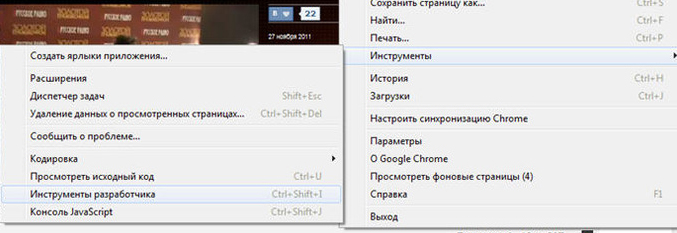
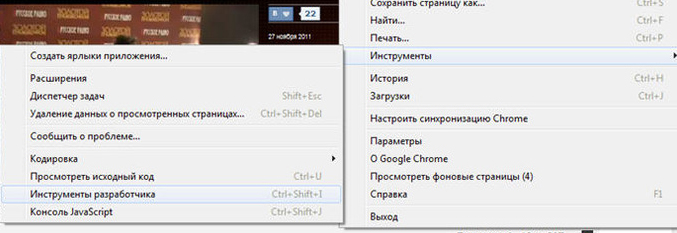
На страничке теперь появляется новый блок. В этом блоке выберите вкладку Network. Запустите само видео на странице.
В блоке снизу стали прогружаться файлы, связанные со страницей видео. Чтобы скачать видео с Youtube в Хром, найдите в списке видеофайл по имени. Иногда название не соответствует указанному непосредственно на страницу, но узнать видео можно по формату.
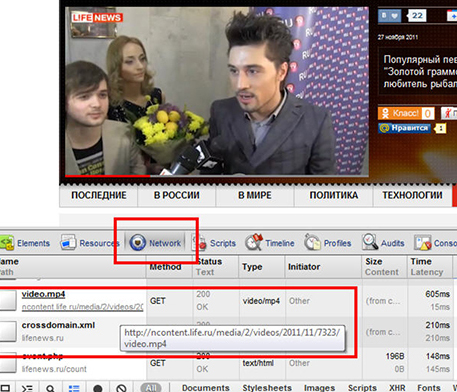
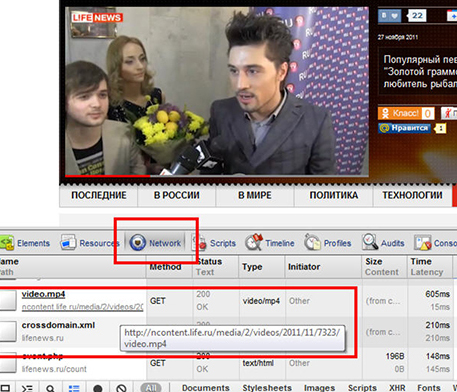
Нажмите на ссылку под названием видео, чтобы скачать видео с Youtube в Google Chrome.
FastestTube — расширение в Опере для скачивания видео с YouTube. Скачивание видео с YouTube бесплатно в Opera:
- Перейдите на сайт, где можно скачать расширения для Оперы
- Нажмите на кнопку «Добавить в Opera»
- Перезагрузите браузер
- Чтобы скачать видео с YouTube в Opera, откройте его. Под видео появится кнопка Download, на которую надо нажать
- Затем выберите формат видео, нажмите на него, чтобы началось скачивание с YouTube в Опере.


Бесплатное скачивание видео с Ютуба на компьютер доступно на сайте save-video.com Мы покажем пример, как скачать видео с Ютуба в Яндекс Браузере. Для скачивания видео с Ютуба в Яндексе (или в любом другом браузере) на компьютер бесплатно:
- Перейдите на сайт
- Найдите поле для ввода ссылки
- Вставьте в него ссылку на видео, скопированную с видеохостинга Ютуб
- Нажмите Download
- Затем нажмите Download Video
- Выберите качество
- Нажмите на ссылку, чтобы началось скачивание видео с YouTube в Яндекс Браузере
Таким простым способом можно скачать видео с YouTube в Яндекс браузере и не только.
Бесплатно скачать видео с Ютуба через savefrom.net — легко, так как это самый популярный ресурс для сохранения видеороликов с большинства видеохостингов.
Все, что вам нужно сделать, скопировать ссылку того видео, которое вы хотите сохранить.
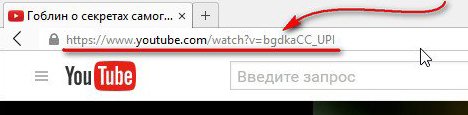
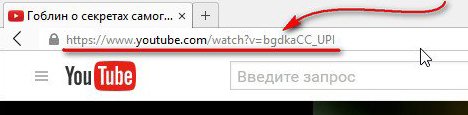
Чтобы бесплатно скачать видео с Youtube через savefrom.net:
- Перейдите на сайт
- Вставьте ссылку в поле, после чего сервис определит, что это за видео, покажет картинку превьюшки и предложит скачать в самом высоком качестве
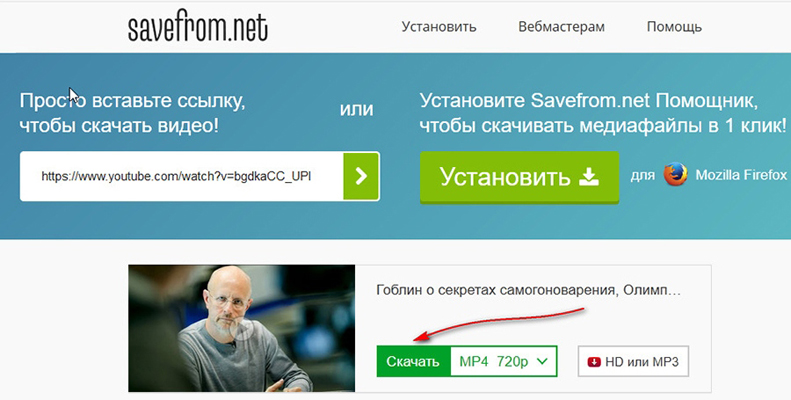
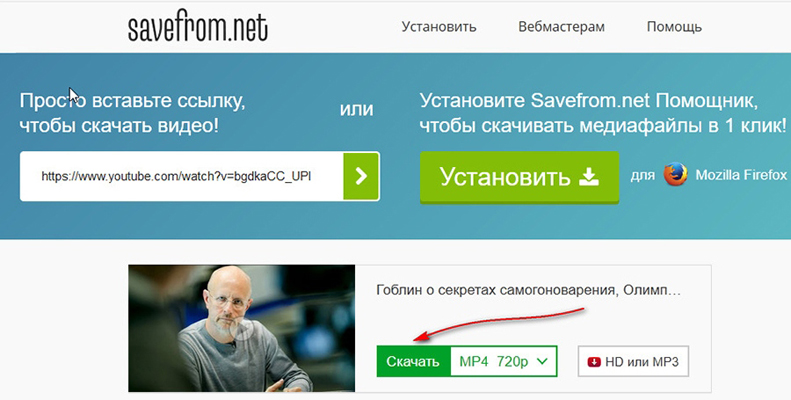
Нажав на кнопку «скачать», незамедлительно начнётся процесс загрузки видеофайла. После чего вы можете его скинуть на телефон, планшет, или просто смотреть в своём компьютере.
С помощью сайта getmevideo.ru можно бесплатно скачать видео с Ютуба онлайн по ссылке (без программ). На сайте можно скачать видео в разных форматах (webm, mp4, 3gp и т.д.), скачать картинку (превью) видео, а также сохранить ключевые слова, которые указывались под видео. Чтобы бесплатно скачать видео с Youtube онлайн по ссылке:
- Перейдите на сайт, чтобы скачать видео с Ютуба онлайн
- Скопируйте ссылку на видео с Ютуба
- Вставьте в поле ссылку, после чего нажмите «Скачать» и начнётся онлайн скачивание видео с Youtube онлайн
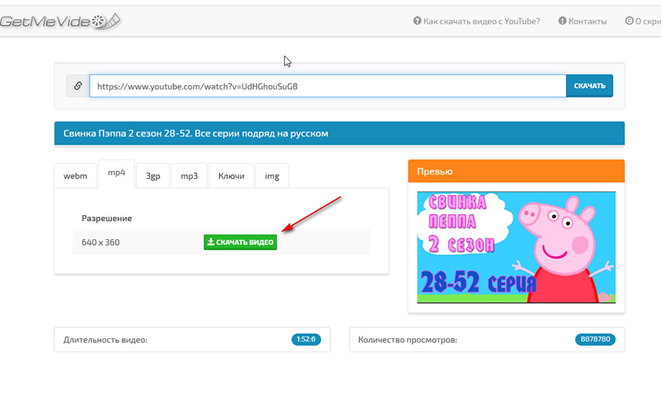
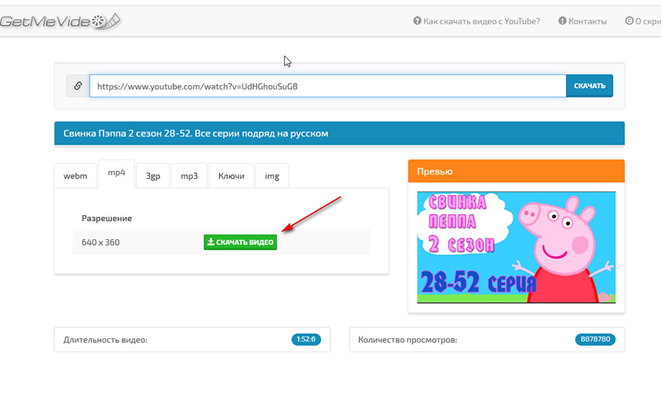
Как сохранить видео с Ютуба бесплатно на компьютер:
- Перейдите на сайт vdyoutube
- Скопируйте ссылку на видео с видеохостинга
- Вставьте ссылку на сайте vdyoutube
- Нажмите Go
- В новом окне нажмите Download (кнопка красного цвета), чтобы сохранить видео с YouTube на компьютер
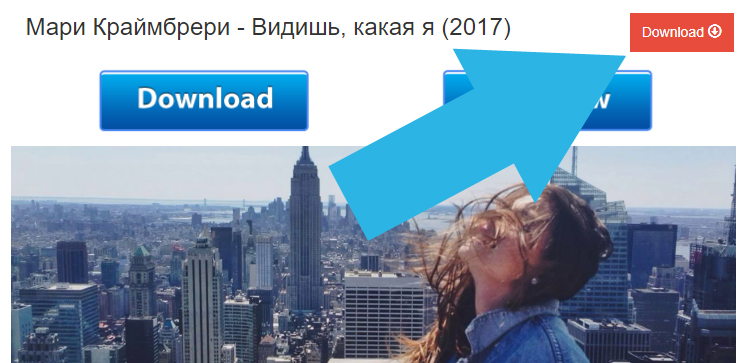
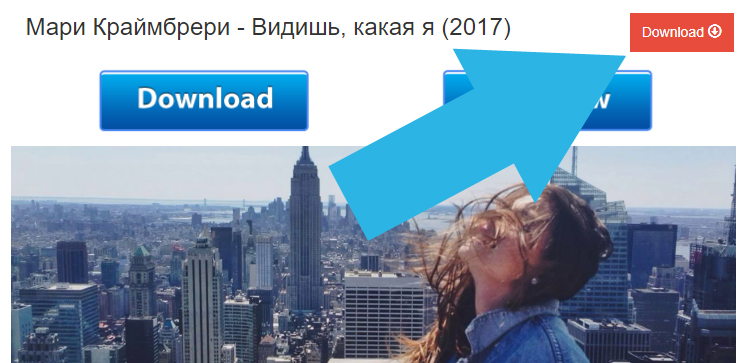
Каждый день на видеохостинг YouTube выкладываются миллионы новых роликов, но, увы, не всегда удаётся посмотреть интересные клипы или передачи в онлайн-режиме. В таких случаях поможет программа для скачивания видео с YouTube — UmmyVideoDownloader. Бесплатно скачать программу для скачивания видео с Ютуба на компьютер можно по ссылке с официального сайта. Скачайте программу, установите её и запустите.
Программа для скачивания видео с YouTube бесплатно работает так:
- Скопируйте ссылку на видео с Ютуба
- Разверните программу, ссылка, скопированная в буфер, уже будет обрабатываться
- Выберите качество видео
- И нажмите кнопку «Скачать»
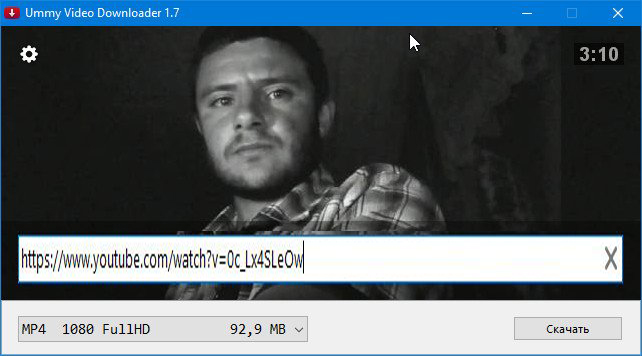
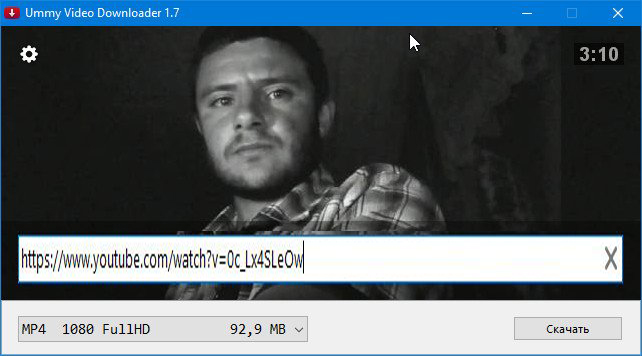
Мы всегда отвечаем на вопросы. Спрашивай!
delpc.ru
Скачиваем видео и музыку с Youtube в Google Chrome
Компания Google решила ограничить сторонним разработчикам аддонов для Chrome доступ к скачиванию с их сайта Youtube и теперь в Google Play (Market) вы не найдете расширений для скачивания видео и музыки с сайта Youtube. Прискорбно, но мы все ещё можем устанавливать сторонние аддоны не из маркета и поэтому проблема скачивания может быть решена.
Для начала нам нужно само расширение. Заходим на сайт ЗДЕСЬ. И нажимаем на кнопку Download Now:
 Скачиваем расширение
Скачиваем расширениеРаспаковываем архив и получаем файл с расширением .crx. Открываем в Google Chrome страницу Расширения (Инструменты — Расширения либо в адресной строке chrome://extensions/). И из проводника или из Total Commander мышью перетаскиваем наше расширение chrome-youtube-downloader-#.#.##.crx в окно браузера:
 Установка расширения
Установка расширенияВ появившемся окне нажимаем кнопку Добавить. После установки расширения им сразу же можно пользоваться:
 Кнопка скачивания
Кнопка скачиванияПросто выбираем нужный формат и качество и файл будет скачан.
На случай, если данное расширение не работает:
По такому же принципу работает и расширение FastestTube. Просто скачиваем (жмем кнопку Install) и перетаскиваем скачанный файл в открытое окно расширений.
pcguideline.com